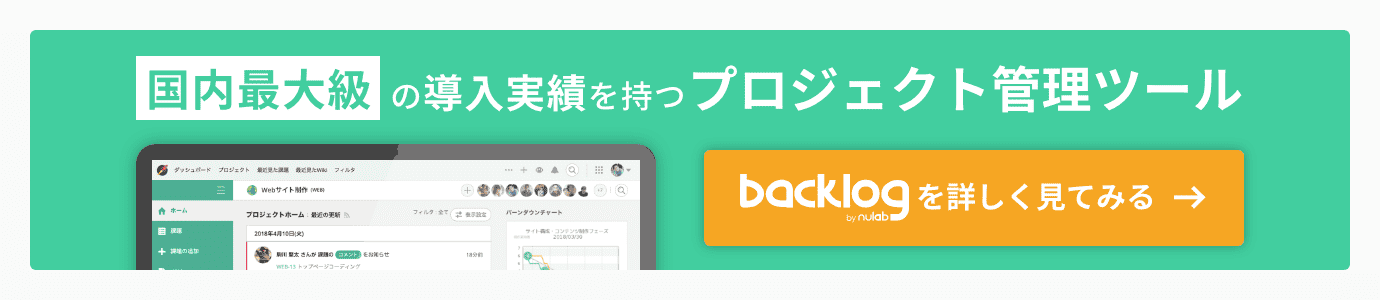こんにちは!株式会社ヌーラボでカスタマーサポートを担当している伊東です。本記事はBacklog Advent Calendar 2019向けに書いています。
ヌーラボではサービス開発から人事・バックオフィスまで、幅広い業務でBacklogを活用しています。わたしたちサポートチームでも、お客様からのお問い合わせをBacklogで管理しています。
とはいえ、Backlogはそもそもがプロジェクト管理ツールなので「お問い合わせの管理のツールとして最適か?」と問われると、細かい点で及ばないところがあることは否めません。それでもわたしたちカスタマーサポートチームがBacklogを使う理由、そのために工夫している「お問い合わせ管理の自動化」を公開します!
目次
なぜカスタマーサポートでBacklogを使うのか?
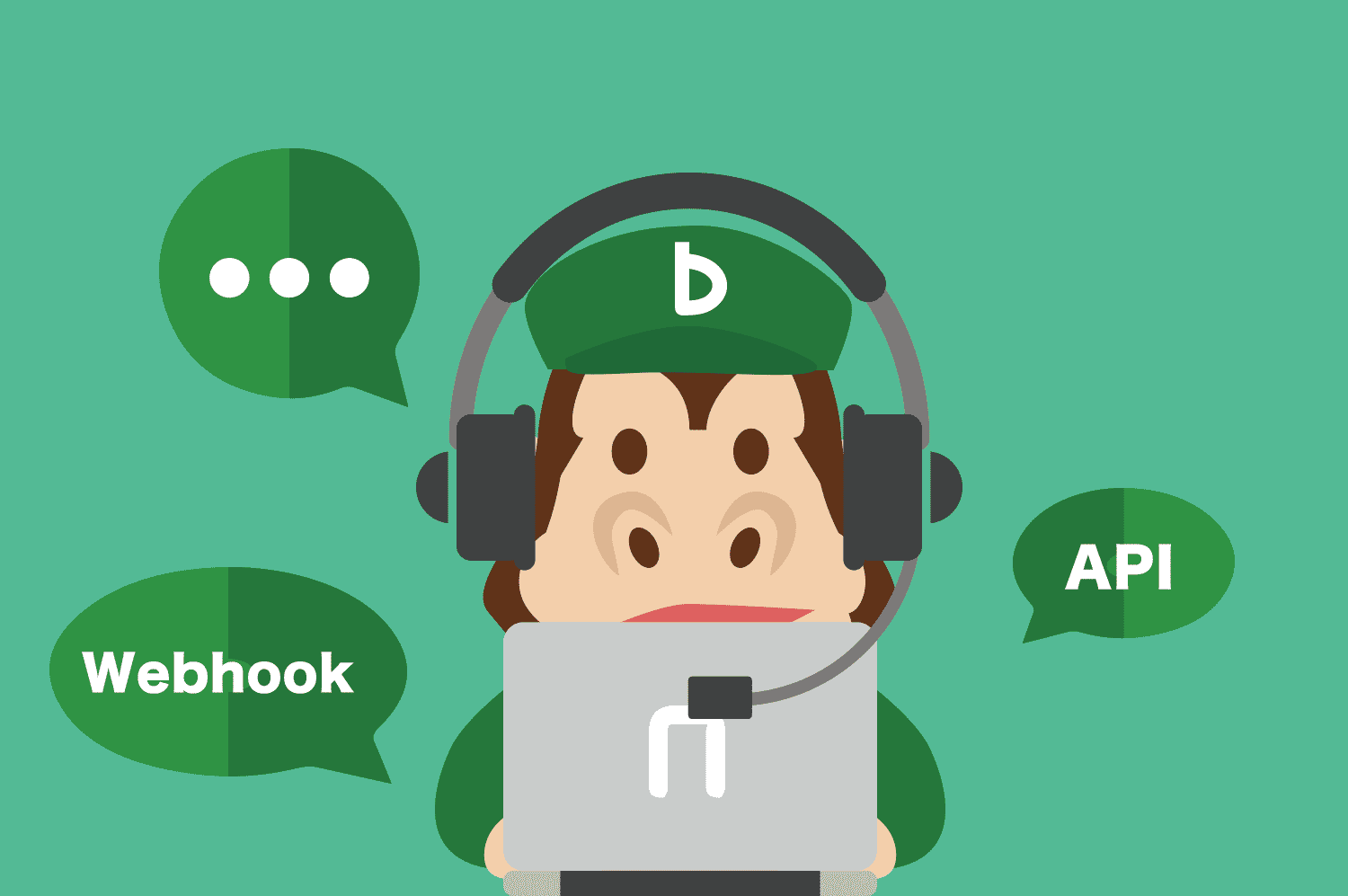
カスタマーサポートチームがBacklogを使うのは、なによりも第一に自分たちがサポートするサービスであるからです。自分たち自身が、サービスのユーザーであることで、お問い合わせをしてくださったユーザーさんと価値観を共有でき、カスタマーサポートにとってはとてもよい影響があると考えています。
また、ヌーラボはむかしから自分たちの開発したサービスを毎日の業務で使いこみ、その体験で得た感覚をサービス開発に還元するというドッグフーディングの文化が定着しているため、自分たちのサービスのBacklogでお問い合わせを管理することは、ごく自然な流れでもあります。
最近は様々な顧客管理ツールがありますので、業務の効率化などを考えると「お問い合わせの管理はBacklogじゃなくてもいいんじゃない?」と思うことも実はよくあるのですが(笑)、足りない部分は運用ルールや外部ツールとの連携で補いつつ、Backlogでのお問い合わせ管理を続けています。
カスタマーサポートチームのBacklog運用をご紹介
では、具体的に私たちヌーラボのカスタマーサポートチームがどのようなBacklogの運用をしているかを紹介していきます。
お問い合わせの対応状況によって課題を更新「状態の見える化」
わたしたちは「お問い合わせ1件につき、課題を1つ登録する」という運用で、問い合わせ管理をしています。この課題に、回答に必要な情報(仕様や社内調整の履歴など)を集約して記録します。
お客様に回答を送るメンバーが「担当者」となり、対応状況によって課題の「状態」を更新することで、だれもケアできないまま放置されるお問い合わせが発生しないように、対応状況を可視化して管理しています。
Backlog ユーザーの方はすでにご存知の通り、Backlogの基本の「状態」は「未対応」「処理中」「処理済み」「完了」の4つです。お問い合わせの対応状況を正確に捉えようとすると、実は4つでは足りないのですが、現状そこは運用ルールでカバーしています。
私たちカスタマーサポートチームは、お問い合わせ課題の状態は、以下のような運用ルールで更新していました。
- 「未対応」新着のお問い合わせ
- 「処理中」対応中・調査中・社内調整中など
- 「処理済み」対応済み・お返事待ち
- 「完了」対応済み・クローズ
しかしながら、2019年10月に課題の状態を自由に追加できるようになりました。
Tips: 課題の状態を追加して、問い合わせ管理を最適化する
わたしたちのプロジェクトも、これを期に「状態」を定義し直すことを検討しています。現状のフローとより明確に把握したい状態を考慮すると、以下のような感じになるかなと思います。
- 「未対応」新着のお問い合わせ
- 「本日中」対応待ち(担当者アサイン前)
- 「処理中」対応中・調査中・社内調整中など
- 「お返事待ち」追加情報などお返事を待っている
- 「処理済み」お返事済み、クローズ
- 「完了」振り返りまで完了
Tips: カンバンボードでチーム全体の動きを見える化する
また、対応状況の見える化という点では、カスタマーサポートチームでは社内で使うプロトタイプの段階から「カンバンボート」をかなりヘビーに利用しています。
対応すべきお問い合わせの全体量をひと目で把握できること、チームの負荷状況を把握しやすいことなどから、わたしたちのチームでは手放せない機能となっています。
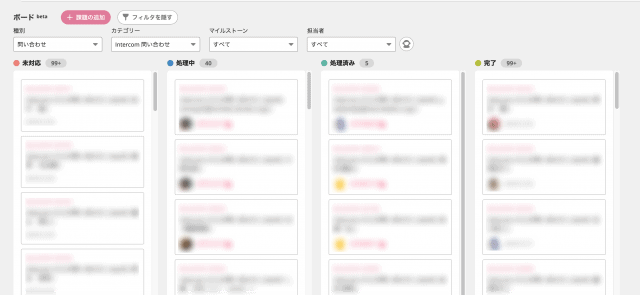 カンバンボードで対応状況をもっと可視化する
カンバンボードで対応状況をもっと可視化する
今後も状態の追加機能とあわせて、大活躍してくれることを期待しています。
3種類のサポートチャネルからのお問い合わせの“取りこぼし”は機能連携で防ぐ
Backlogのお問い合わせ受付チャネルは 1. お問い合わせフォーム(メール) 2. アプリ内のチャット 3. Twitter の3種類あります。
それぞれのチャネルからのお問い合わせはBacklog上で一元管理しているのですが、課題の登録を人力化してしまうと、どうしても取りこぼしの危険性は高くなります。そのような事態が起こらないよう、課題として登録するフローの部分はできるだけ自動化できるようなしくみを作っています。
Tips: お問い合わせフォームからの課題登録は「メールで課題登録」で自動化
お問い合わせフォームからのお問い合わせはメールで課題登録の機能を利用しています。お問い合わせフォームからのメールの転送先をBacklogの課題登録用メールアドレスに設定することで、自動的に課題として登録されます。
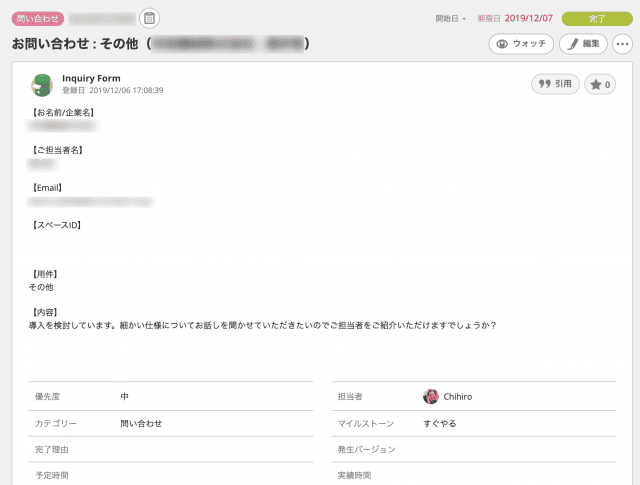 メールで課題登録機能を経由して自動的にBacklogに登録された課題
メールで課題登録機能を経由して自動的にBacklogに登録された課題
Tips: アプリ内チャットからの課題登録は「WebhookやAPI」で自動化
昨年より組織の管理者ユーザー向けに、Intercomというクラウドサービスを使ってのチャットサポートに対応しました。IntercomはWebhookやAPIも提供しているので、Backlog APIと組み合わせてチャットの開始からクローズまでの会話を自動的に記録しています。
ユーザーとのやりとりはIntercomのアプリケーション上でおこないますが、Backlog に情報を残すことで、社内調整やスムーズな情報共有に役立っています。
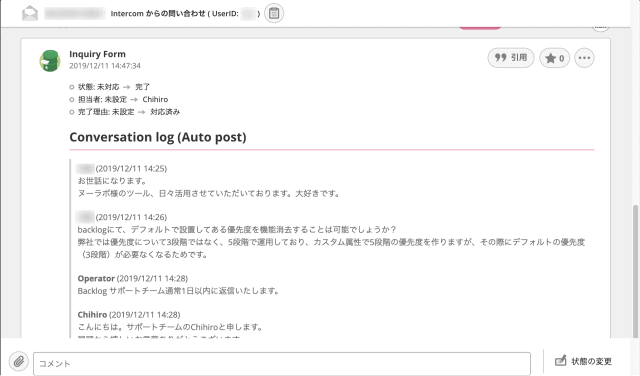 API によって自動的に記録されたチャットでのやりとり
API によって自動的に記録されたチャットでのやりとり
Tips: Twitterからの課題登録は「Typetalk」で自動化
Twitterでメンションをいただいた場合や、お困りのユーザーさんを見かけたときは、そのままTwitterでお話させていただくこともあります。
Backlog に関するつぶやきなどを収集する Typetalk ボットを利用してウォッチしています。実際に対応したり、調査が必要なツイートは、そのままTypetalkのまとめ機能とBacklog の課題作成機能を利用し、チームや社内への情報を連携しています。
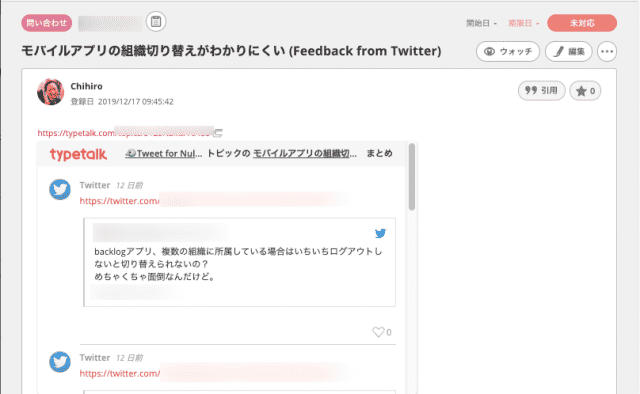 Tweetを収集するTypetalkトピックでまとめ機能を利用して課題に登録
Tweetを収集するTypetalkトピックでまとめ機能を利用して課題に登録
お問い合わせ対応の業務で足りない機能はWebhookやAPIで補完
ここまでの使い方を見ていただき、Backlogでもお問い合わせの管理が可能なことはイメージしていただけたかなと思います。
しかし、実際に業務にあたってみると、多くの顧客サポートツールで搭載しているような、完全なツールの一元化や対応履歴の表示、レポーティングなどの機能はありません。
このままでは、いわゆる「かゆいところには手が届かない」状態であるとも言えるのですが、そんな煩わしさを少しでも改善できるように、WebhookとAPIで外部システムやスクリプトと連携し、必要な情報をかんたんに連携・取得できるような工夫をしています。
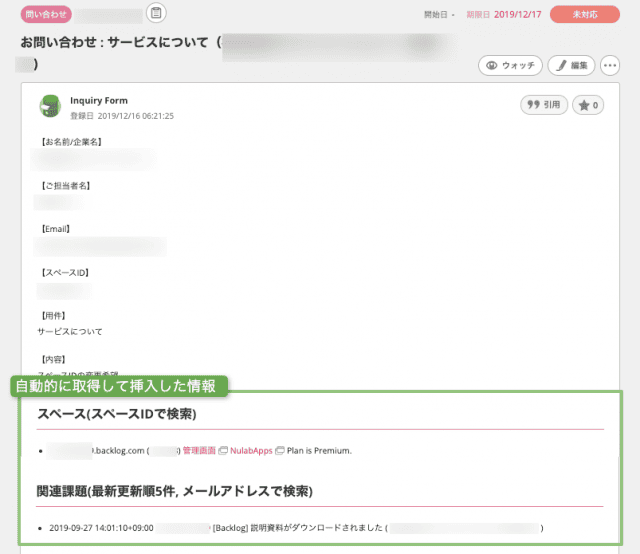 契約情報や過去のお問い合わせ履歴を自動的に取得して記録するしくみ
契約情報や過去のお問い合わせ履歴を自動的に取得して記録するしくみ
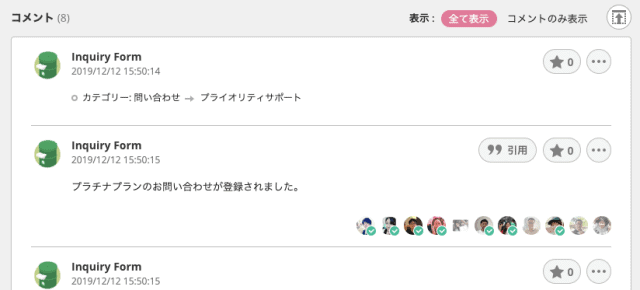 プライオリティ対象スペースからのお問い合わせは担当者に通知するしくみ(もっと詳しく)
プライオリティ対象スペースからのお問い合わせは担当者に通知するしくみ(もっと詳しく)
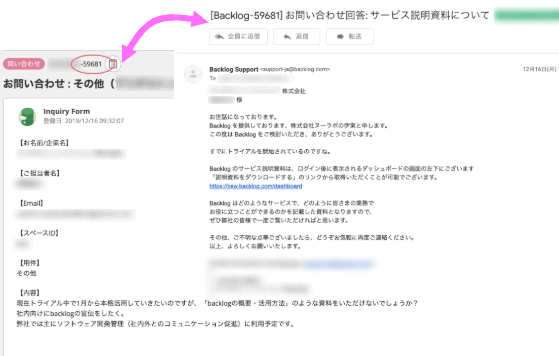 Gmailの件名から対象となる課題を特定して表示するしくみ
Gmailの件名から対象となる課題を特定して表示するしくみ
わたしたちのカスタマーサポートチームには「テクニカルサポート」という技術的な知識に明るいメンバーがおり、これらの連携システムを自分たちでアップデートすることができるのは、とてもパワフルだと思います。
あなたのカスタマーサポートの業務もBacklogで管理してみよう!
わたしたちカスタマーサポートでのBacklogの使い方、参考になるところはありましたでしょうか?
わたしたちと同じようにBacklogをお問い合わせの窓口の記録に使われていたり、社内ヘルプデスクの窓口として活用されている企業様も多いとお聞きします。
それぞれの組織・業務フローによっての違いはあるかと思いますが、いずれもBacklogを使うことで、かんたんにわかりやすくお問い合わせ管理をしていただけていたらいいな、と思う次第です。
今回は弊社サポートチームでの取り組みをご紹介しましたが、もしみなさまの組織でなにか独自の工夫などがあれば、こっそり教えてもらえたら嬉しいです!
それでは。皆さまにとって、気持ちあたたかなホリデーシーズンとなりますように!
こちらもオススメ:

プロジェクト管理とは?目的や項目、管理手法について徹底解説! | Backlogブログ
プロジェクト管理の基本や主な項目を紹介。CCPMやWBSなどのプロジェクト管理の代表的な手法やプロジェクト管理全体の流れを解説。これからプロ…
backlog.com